
Si tens una Raspberry Pi a casa, segur que ja l'has fet servir més d'una vegada per experimentar. Hi ha un munt de sistemes operatius diferents que pots fer servir, i la placa pot ser configurada per fer milers de coses diferents. Si has configurat el teu Raspberry Pi per a una funció concreta i no vols perdre la teva informació, avui t'ensenyarem tot el que cal saber per fer una backup de la targeta microSD.
Quants sistemes puc instal·lar al meu Raspberry Pi?

La Raspberry Pi no porta cap xip demmagatzematge integrat. Això significa que pots tenir un bon arsenal de targetes microSD i, a cadascuna, tenir instal·lat un sistema diferent.
Utilitzar cada sistema és tan senzill com apagar la màquina, treure una microSD i col·locar-ne una altra. D'aquesta manera, podries tenir RetroPie en una targeta quan vols jugar a jocs retro i Plex en una altra. Així, podràs jugar o veure sèries de televisió amb una sola Raspberry Pi, cosa que significa un estalvi tant energètic com de perifèrics i components comuns com la carcassa, la font d'alimentació o alguns cables.
No obstant això, la majoria dels que fem projectes amb la Raspberry Pi no som experts de la programació ni comprenem molts dels comandaments que introduïm al terminal. Simplement seguim tutorials i de vegades, tenim por de fer malament un pas i carregar-nos aquest sistema que tant ens ha costat configurar. Es pot fer un backup de la meva targeta de la Raspberry Pi de forma senzilla? La resposta és afirmativa i tot el que necessites saber ho podràs aprendre en aquest article.
Aprèn a fer backups i experimenta com cal

La Raspberry Pi és una de les grans meravelles que ens ha donat la miniaturització de la informàtica. Una placa de desenvolupament que va néixer per portar la computació als països del tercer món, però que també ha aconseguit que curiosos de tot el planeta se n'aconsegueixin una per experimentar i fer catxar.
La Raspberry Pi és una de les màquines més polivalents que podeu comprar. Pots convertir-la en un petit servidor de Plex, en un NAS per als teus fitxers personals, pots utilitzar-la com si fos un ordinador d'escriptori i fins i tot pots configurar-la perquè faci un Firewall a la teva xarxa. Les possibilitats de la Raspberry Pi són absolutament infinites, i la majoria de les aplicacions i sistemes que podem instal·lar són lliures i tenen a més tutorials. La xarxa està plena de tutorials ben detallats de com configurar aquests dispositius. L'únic que necessites saber per poder experimentar sense por és fer còpies de les teves targetes. Especialment si utilitzaràs les mateixes targetes microSD i no vols perdre la teva informació.
Per què hauria de fer còpies del sistema?

A l'hora de actualitzar el nostre sistema, sigui quin sigui, és possible que tinguem por de cometre un error i que el nostre invent se'n vagi en orris. Imagineu que la vostra NAS queda inservible després d'una actualització. O que aquell Plex que tan ben organitzat tenies, deixi de funcionar un dia per l'altre.
Tot i això, no és l'única raó per la qual hauries de tenir una còpia de seguretat del sistema del teu Raspberry Pi. La teva targeta microSD no és infinita, i podria fallar sense avís previ, destruint d'un cop de ploma tota la informació que hi ha al seu interior. També es pot donar el cas que perdis la targeta de forma accidental.
Com predir aquests fenòmens és pràcticament impossible, l'única solució que tenim al nostre abast és fer còpies de seguretat periòdiques dels nostres sistemes. D'aquesta manera, passi el que passi, sempre tindrem un backup recent del contingut de la nostra Raspberry Pi i no haurem de tornar a fer servir una bona quantitat d'hores configurant una nova instal·lació.
Com fer un backup de la MicroSD del teu Raspberry Pi
Tant si utilitzes Windows, com si tens un Mac, pots fer còpies de seguretat de la targeta del teu Raspberry Pi de forma relativament senzilla:
A Windows – Win32 Disk Imager

Segur que si ja hem estat utilitzant abans un Raspberry Pi ja tenim descarregada aquesta eina, però, si per alguna raó no la tenim guardada al nostre ordinador, el primer que hem de fer és descarregar Imatge de disc Win32. Es tracta d'una coneguda eina per escriure imatges de sistemes a targetes de memòria.
Quan volem gravar una imatge a una microSD per utilitzar-la al Rapsberry Pi, el que hem de fer és triar la lletra de la unitat on la gravarem, seleccionar la imatge i prémer sobre el botó «Escriure» per copiar-la. Si el que volem és fer el procés invers, és a dir, la còpia de seguretat de la microSD per guardar-la al nostre ordinador, aleshores el que hem de fer és seleccionar la lletra d'unitat, triar el nom de la còpia de seguretat (i la ruta on la guardarem al nostre ordinador) i polsar sobre el botó «Llegir».
Quan finalitzi, la còpia de seguretat de la microSD ja estarà a punt. Ara ja podem desconnectar la microSD del nostre ordinador, tornar-la a connectar al Raspberry Pi i continuar utilitzant-la amb total normalitat.
Si per alguna raó la nostra microSD falla, com que tenim la còpia de seguretat guardada al nostre ordinador, l'únic que hem de fer és connectar la targeta de memòria a l'ordinador i, des de Win32 Disk Imager, escriure la còpia de seguretat en ella com si es tractés de qualsevol altra imatge, amb la diferència que aquesta ja estarà totalment configurada i en funcionament.
A Mac – Terminal
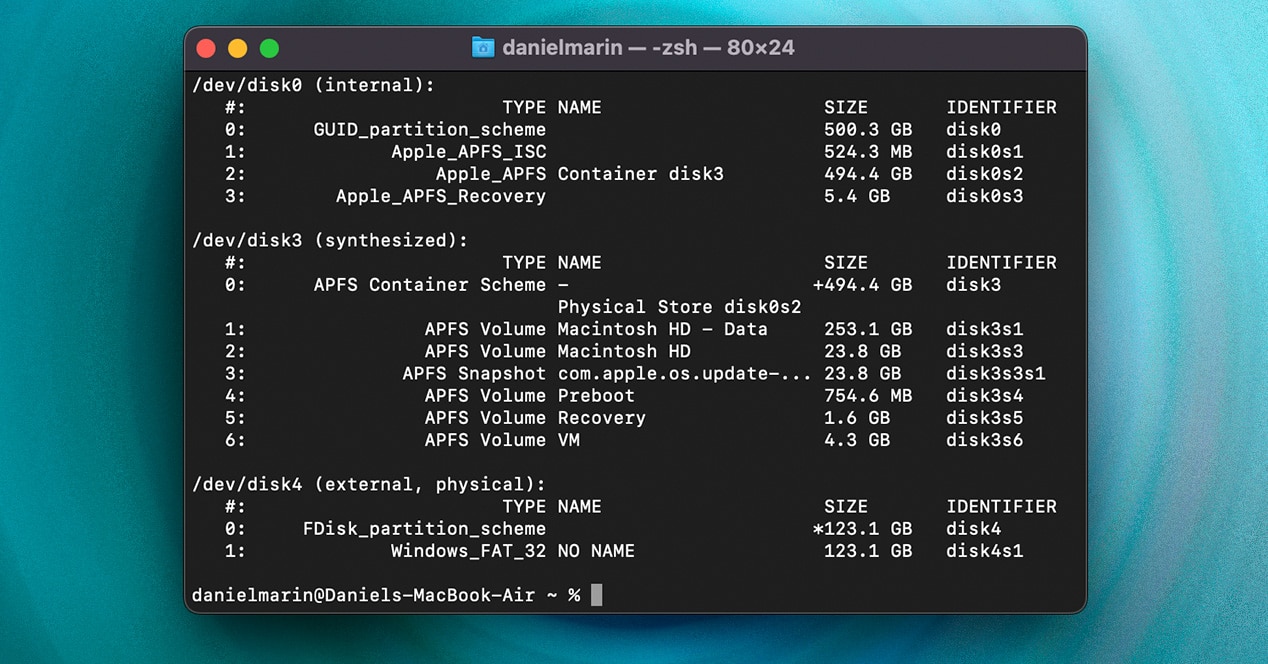
Si t'interessa fer la còpia a Mac, toca escriure unes quantes ordres a Mac. En alguns sistemes antics es pot extreure la imatge a través de la Utilitat de Discos, però aquest mètode ja no està recomanat pel fet que és molt procliu a cometre errors.
Per tant, segueix els passos següents:
- Connecta la targeta microSD del teu Raspberry Pi al teu Mac usant un adaptador.
- Vés A aplicacions > utilitats > Terminal
- Escriu 'llista diskutil'. Analitza la llista i localitza la unitat que fa referència al volum de la targeta microSD. Pots detectar-la tant per la capacitat com pel format. Per seguir aquest exemple, suposarem que la nostra targeta és reconeguda pel nostre Mac com a /dev/disk2.
- A continuació, utilitzarem l'ordre dd per fer una còpia de tot el contingut de la targeta en format .dmg.
- Escriurem l'ordre sudo dd if=/dev/diskX of=~/PiSDCopia.dmg. Hauràs de substituir la X pel número que identifica la targeta SD al teu sistema, tal com hem ensenyat al pas 3.
- Aquesta ordre crearà un fitxer anomenat PiSDCòpia.dmg al directori de l'usuari (~). Per canviar el nom del fitxer o posar-lo en un altre lloc, podeu canviar ~/PiSDCopia.dmg per una altra ruta. També podeu canviar el nom del fitxer pel qual preferiu, sempre que acabeu en extensió DMG.
- Per a la restaurar en una nova targeta, repetirem el procés: sudo dd if=~/PiSDcopia.dmg of=/dev/diskX
- Tingueu en compte que tot el que hi hagi a la targeta s'eliminarà. Igual que en el cas anterior, caldrà substituir la X pel número que identifica la microSD al nostre Mac (pas 3).